Win10系统中文件权限设置方法介绍
来源:U大侠 时间:2019-10-28 浏览:154
设置文件权限操作方法:
1、这里文件夹要作为共享,在别的电脑可以访问。如图所示:

2、右击“文件”-选择单击“属性”。如图所示:
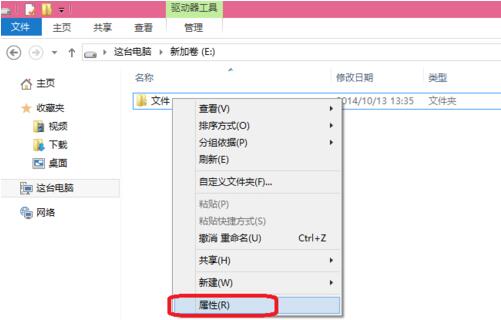
3、选择“共享”在单击“高级共享”。如图所示:
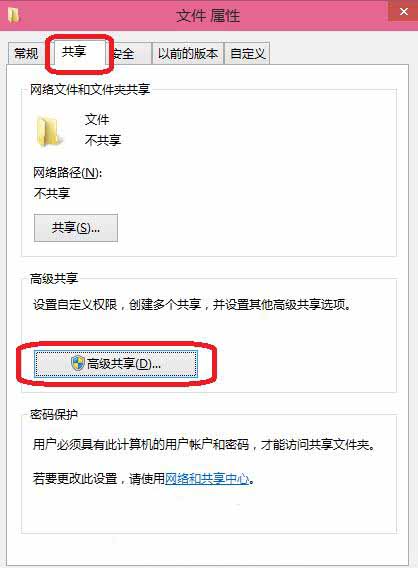
4、打勾“共享此文件夹”,在单击“权限”。如图所示:
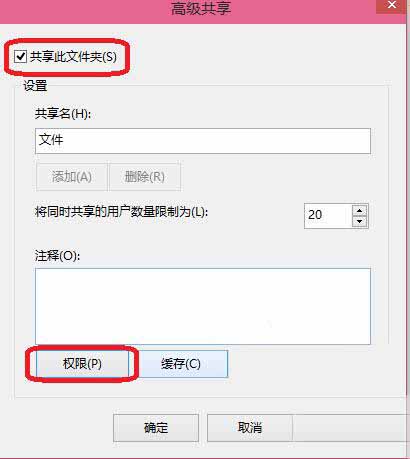
5、这里选择“更改”权限,在单击确定。这样就完成了共享文件夹。如图所示:

6、这里可以试试刚才设置的共享文件夹是否可以写入。在网络上输入这一台共享的电脑IP192.168.1.108是共享的IP地址。
7、这里再右击可以写入了,说明共享成功了。
更多精彩内容,请关注U大侠官网或者关注U大侠官方微信公众号(搜索“U大侠”,或者扫描下方二维码即可)。

U大侠微信公众号
有问题的小伙伴们也可以加入U大侠官方Q群(129073998),U大侠以及众多电脑大神将为大家一一解答。
相关文章
-
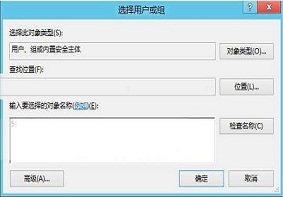
-
Win8系统手动获取文件权限的操作方法是什么?
2019-07-29 127
-

-
Win10禁止显示可移动磁盘图标的解决方法
2015-04-20 2024
-

-
win10怎么清理c盘?win10清理c盘的方法
2016-09-23 3051
-

-
Win10系统时间不会自动同步的解决方法
2018-10-31 2002
-

-
Win10分辨率设置的常见问题解决方法
2015-10-08 2111
-

-
win10正式版激的两大技巧
2015-09-21 1679
-

-
Win10系统更新时卡住的解决方法
2016-07-11 2224
-

-
Win7升级Win10图文教程
2015-04-07 6254
-

-
微软正对Win10预览版10130进行内部测试
2015-05-29 505
-

-
Win10系统进行更新时出现错误0x8000ffff如何解决?
2019-07-29 3966
